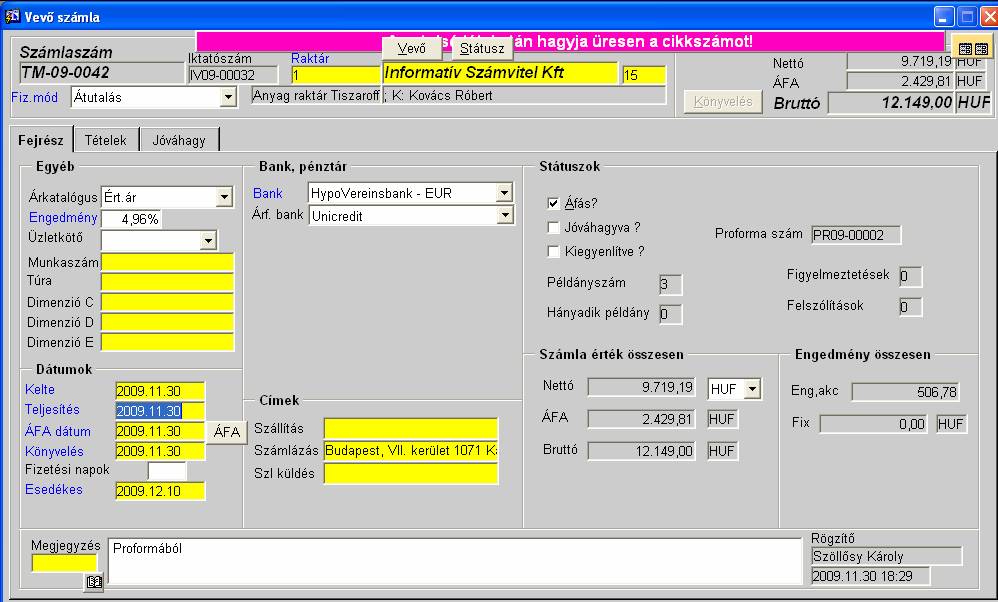
|
Vevõszámla rögzítés Készletgazdálkodás / Értékesítés / Számla / Vevõszámla rögzítés |
Súgó kezdõlap
|
Vevõ számla fejének kitöltése, tételeinek megadása, nyomtatása, újranyomtatása vagy javítása történik itt.
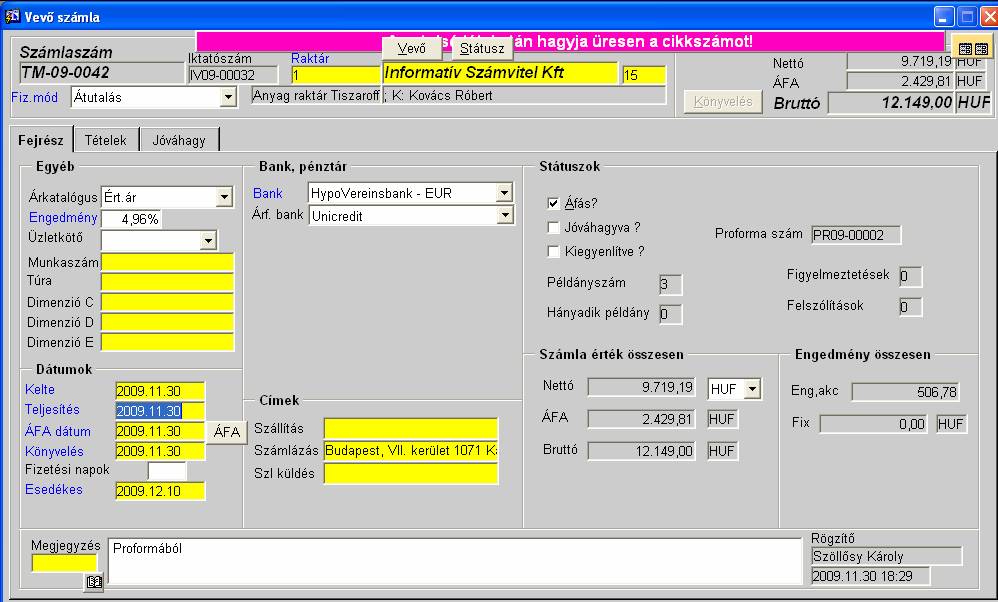
A számla kiállításának módjai:
1.
szállítólevélbõl
(Szállítóból számla menü)
2.
rendelésbõl
(Rendelésbõl számla )
3.
másik
számlából (Számlamásolás)
),
stb...
4.
elõlegszámla
5.
proforma
számla
6.
helyesbítõ,
sztornó számla
7.
tömegesen
kiállítva (Tömeges számla kiállítás)
8.
rendszeres idõközönként automatikusan generált (Ismétlõdõ számla)
9.
egyszerûsített vevõ számla
A számla fajtája lehet:
1.
sem
szállítólevélhez, sem rendeléshez kapcsolt (Vevõszámla rögzítés)
2.
szállítólevélhez
kapcsolt (Szállítóból
számla)
3.
rendeléshez
kapcsolt (Rendelésbõl
számla)
4.
szállítóhoz
és rendeléshez kapcsolt (elõször
Rendelésbõl szállító majd Szállítóból számla)
5.
szolgáltatás
(Vevõ
számla rögzítés)
6.
export
(Vevõ
számla rögzítés)
7.
helyesbítõ
(Számla
helyesbítés)
8.
sztornó
(Számla
helyesbítés)
9.
proforma
számla (Proforma
számla)
10.
elõleg
(Elõleg
számla)
11.
vég
(Vevõ
számla rögzítés)
A rögzítés menete:
- fej adatok megadása, Enterrel lépegessen
- teljesítés megadása után automatikusan a tételsor részhez ér
- 1. tételsor kitöltése, lépjen akövetkezõ tételsorra, ekkor a program automatikusan lementi az elõzõ tételt
- utolsó tétel után lépjen a jóváhagy fülbe, és hagyja jóvá a számlát.
- ha van (nak) beszámítható elõleg számlája a vevõnek, adja meg õket, vagy hagyja üresen
- ha késõbb akarja jóváhagyni (nyomtatni), akkor kiléphet és egy késõbbi idõpontban, visszatérhet a nyomtatáshoz!
- jóváhagyás gombbal jóváhagyja és nyomtatja a számlát
Raktár: a raktár, ahonnan az árut kiadja. Ha szolgáltatást számláz, akkor az egység aki szolgáltatta a tevékenységet. Csak a jogosultsága alapján (munkatárs karbantartó) meghatározott raktárak közül választhat kivéve a számlára váró technikai raktárakat és az alábontott raktárakat!
Iktatószám: jóváhagyáskor a rendszer képzi, szerepe, hogy a különbözõ telephelyek különbözõ számlaszámait egységesen egy sorszámmal fogja össze
Számlaszám: jóváhagyáskor a program képzi, telephelyenként definiálható a formája. Abban az esetben, ha a számlát már számlatömbbõl kiállította, egérrel rá tud lépni a számlaszámra, és kitöltheti az eredeti számlatömbbeli számlaszámot! Kézi számlaszámnál ellenõrzi, hogy esetleg szerepel már az adatbázisban ez a számlaszám.
Vevõ: törzsbõl választható (F9). Gyorskeresést alkalmazhat kód és név szerint is, azaz begépeli a kód vagy név elejét és Enter, majd a megjelenített vevõkbõl választ. A tiszta szállítók és az inaktív partnerek nem jelennek meg. A vevõ alapértelmezett adatait (fizetési mód, nap, címek, engedmény, devizanem, stb...) átmásolja a számlára, célszerû tehát a törzsadatokat teljesen kitölteni. A következõ figyelmeztetésekkel találkozhat még itt: "A vevõ túllépte hitelkeretét, bár nincsen letiltva!" , "A vevõ letiltott, csak készpénzes számlát adhat ki !", " A vevõnek 1 db lejárt számlája van!" Ezek beállítása a LEJART_SZL_FIGY paraméterrel, illetve a Hitelkeret menüponttal történik. A vevõ alapértelmezett címei felkerülnek a számlára.
Vevõ kód: kifejezetten kód szerinti kereséshez
Vevõ megjegyzés: csak megjeleníti a törzsben felvitt megjegyzést
Vevõ gomb: ha új vevõnek kell kiállítani a számlát vagy a vevõ adataiban kell javítani, akkor ezzel gombbal könnyedén átléphet a partner karbantartóba
Készpénzes vevõ: ha lakossági vevõ be van állítva a partner tulajdonságaiban, akkor itt a számlánál kell megadni a vevõ tényleges nevét és címét. A készpénzes lakossági vevõk F9-el is elérhetõk, mivel a számla mentésekor ezt a vevõt is külön törzsbe menti. Mentés akkor történik, ha nem kiválasztotta ezt a vevõt, hanem csak begépelte a nevét.
Település, utca: a település F9-el választható, az utca beírható
Összesen HUF: tájékoztató számlaösszesítés forintban - nettó, ÁFA, bruttó
Fizetési mód: értelemszerû, KP-s fizetési módhoz kérhetünk pénztári bizonylatot is (Egység karbantartás)
Könyvelés gomb: jóváhagyott számla könyvelésének megtekintésére
Egyéb ablak
Árkatalógus: az értékesítés milyen áron történik, alapban a vevõnél van beállítva. Az, hogy a tételsoroknál milyen ár keletkezik, az árképzési szabály mondja meg. Ha a legegyszerûbb, azaz sima árkatalógusos értékesítése van a vevõnek, akkor ezen árkatalógus árakon fog történni az értékesítés. Ha utólag állítja át, akkor mentéskor újraszámolódnak a tételsorok!
Engedmény: az itt megadott engedményt a tételsorokhoz fog kerülni az engedmény prioritás szabály (árképzés) szerint. Vevõnél, vevõ alkategóriánál vagy vevõ kategóriánál van beállítva. Célszerû a tételsorok felvitele elõtt megadni. Ekkor minden tételsor alapértelmezetten ezt az engedményt kapja, de ezt egy cikk szinten vagy a számla tételsor szinten kézzel megadott engedmény természetesen felülbírálhatja (erõsebb engedmény). Ha a tételsorok felvitele után javítja,és ment, akkor minden tételsorhoz beírja ezt az engedményt, és ha esetleg eredetileg soronként más-más engedményt adott meg, akkor ez elveszik és egységesen ez az engedmény lesz alkalmazva!
Üzletkötõ: értelemszerû, listázásokban van szerepe
Munkaszám: listázásokban és könyvelésben van szerepe. Az itt megadott munkaszám minden tételsorhoz beíródik.
Túra: túra (gépkocsi) szerinti besorolás, vevõnél illetve vevõ szállítási címnél van beállítva
Dimenzió C, D, E: könyvelési adat
Dátumok ablak
Rögzítés: felhasználó és idõ adat, tájékoztató, nem javítható
Kelte: az ELORE_NAPOK paraméter mondja meg, hogy hány nappal datálhatja elõre
Teljesítés: az ELORE_NAPOK paraméter mondja meg, hogy hány nappal datálhatja elõre. Csak nyitott ÁFA idõszakra eshet -> ÁFA bevallás menüpont.
ÁFA dátum: az ÁFA bevallásba a számla ÁFA adatai, ezzel az ÁFA dátummal kerülnek
Könyvelés: ezzel a dátummal könyvelõdik le a számla.
Fizetési napok: értelemszerû, a partner törzsben megadható adat. Az esedékesség számítása a partner pénzügyi adat alapján történik.
Esedékes: Fizetési napok alapján számolt, de természetesen felülbírálhatja.
Kiegyenlítés: tájékoztatóadat, hogy mikor lett kiegyenlítve a számla. Csak akkor látszik, ha ki van fizetve a számla
Bank ablak
Bank: a nyomtatott számlán megjelenõ bankszámlaszám, partner törzsadat vagy ALAP_BANK paraméter alapján
Árfolyam bank: export számla esetén vagy devizaalapú ár esetén fontos, ezen árfolyam alapján "forintosítódik" a számla. Partner törzsben megadott adat alapján.
Címek: a vevõ egyéb címei közül választhat, az alapértelmezett partner címek automatikusan bekerülnek ide, a nyomtatott számlára kerülnek rá
STÁTUSZOK
ÁFÁs?: kézzel is állíthatja, azt vezérli, hogy ÁFÁ-t számoljon-e a számlán, azaz export számla ÁFA kulcsa nulla lesz. Forintos számlát is beállíthat export számlának!
jóváhagyva? a jóváhagyás funkció állítja be ezt a státuszt. Ugye a jóváhagyott számlán semmit sem javíthat!
kiegyenlítve? a pénzügyi modul állítja ezt a státuszt
Példányszám: a nyomtatás funkció állítja be ezt a státuszt, hány eredeti példány lett kérve
Hányadik példány: összesen eddig kinyomtatott példányok száma
Párosítás: ha üres, akkor nem tartozik hozzá szállítólevél, ha Még nem, akkor nincs összekapcsolva vagy ellenõriztetve a szállítólevéllel, ha Rendben, akkor a számla mennyiségileg stimmel a szállítólevéllel vagy levelekkel.
Helyesbíti a ... számlát. Ez a felirat azt jelenti, hogy helyesbített vagy helyesbítõ számláról van szó (számla helyesbítés)
Proforma szám: ha proforma számla elõzte meg ezt a számlát, akkor annak a száma
Figyelmeztetések, Felszólítások: hány figyelmeztetõ levél lett elküldve már (Folyószámla levél)
Számlaérték összesen ablak
Számla érték összesen: számla összesen a kiállítás devizanemében
Devizanem: itt adhatja meg, hogy milyen devizában állítja ki a számlát. Nagyon fontos, hogy a tételsorok megadása elõtt válassza ki a devizanemet export számla esetén! Ha utólag adja meg, akkor a tételsorok HUF egységárát meghagyja, és átváltással számolja át erre a devizanemre! Ebben a devizában nyomtatódik a számla, ha ez a devizanem nem Forint, akkor alapértelmezésként beállítja ÁFA nélkülire a számlát. Az ÁFA pipát azonban kézzel felülbírálhatja, tehát Forintos export és USD-s belföldi számla is kérhetõ így.
Engedmény összesen: megadott engedmények összesen tájékoztatóadat, két részben százalékos (engedmény, akció) plusz fix (fix engedmény)
Megjegyzés: értelemszerû
![]() :
megjegyzés
fordítása
:
megjegyzés
fordítása
Rögzítõ: a számlarögzítõje
Rögzítés dátuma: a számla rögzítés dátuma

A felsõ táblázatos rész csak megtekintési célokat szolgál, a lefelé, fölfelé navigáló billentyûkkel lehet a sorok közt mozogni. Az adatbevitel, javítás a forma alsó részében történik, bár automatikusan lépteti a program adatról-adatra, az utolsó tételnél hagyja üresen a cikkszámot és nevet, ekkor a jóváhagyás részbe kerül. Ami említésre méltó itt, az hogy az egységár engedménnyel csökkentett egységárat jelent.
Termék ablak
Rendelés: hivatkozott rendelés szám, ugye tudja, hogy rendelésbõl számlát a Rendelésbõl számla menüvel készíthet?! Ha nem azzal készítette, akkor itt kell beválasztani a hivatkozott rendelést, a partner élõ, és foglalásos rendelései közül azok jelennek meg, amelyek a számla egységére lettek rögzítve. Visszáru esetén választhat már lezárt rendelést is.
Azonnali foglalás történik, ha rendeléshivatkozás nélkül számláz. Ez a foglalás fennáll egészen a számla jóváhagyásáig. Ennek célja, hogy a kiadni kívánt árut esetleg másik bizonylaton ne lehessen még egyszer kiadni. Ha rendeléshivatkozást ad meg, akkor foglalás most nem történik, hiszen a rendelési tétel foglalása már megtörtént!
Visszáru: visszáru esetére
Raktár: raktár ahonnan az árut kiadja, szolgáltatást teljesíti, tételsoronként eltérõ raktárból is kiszállíthat! A program megpróbál kiadni a fejben megadott raktárból, ha ott nincs készlet, akkor helyettesítõ illetve bizományos raktárból (egység összerendelés) keres készletet a megadott cikkbõl. Csak a jogosultág szerinti raktárak jelennek meg.
Munkaszám: számviteli szerepe van
Vonalkód: vonalkód szerinti cikk keresés. Csak aktív cikkek vonalkódjai, cikkcsoport jogosultság figyelembevételével
Cikkszám: értéklista a cikktörzshöz, univerzális keresõ mezõ is egyben, itt megadhatja a cikkszám/cikknév/vonalkód elejét vagy teljes egészét és Enter. Ha a beírt adat egy vonalkód, akkor vonalkódra keres, ha így kezdõdik cikkszám, akkor cikkszámra, különben cikk névre. Az értékesítési figyelmeztetés (cikk karbantartó) megjelenik. A választó ablakban
csak a raktári készlettel rendelkezõ cikkek jelennek meg, ha mínusz készlet nem engedélyezett a raktárban és nincs helyettesítõ egység megadva (egység összerendelés) és áru fogyás történik (tehát nem visszárus a tétel)
a cikkcsoport jogosultság szerint megjelenik minden cikk, ha nem az elõzõ pont teljesül
illetve megjelennek a szolgáltatás típusú cikkek, szintén cikkcsoport jogosultság szerint
Cikk gomb: új cikk létrehozása, meglévõ cikk karbantartása
Cikk név: értéklista a név szerinti kereséshez. Bár ez is univerzális, ha a beírt adat egy cikkszám vagy cikkszám eleje, akkor cikkszám szerint, különben cikk név szerint keres.
Raktár, mennyiség ablak
Aktuális készlet: itt történik a raktári alkarton kézi kiválasztása, mert a program egyébként automatikusan választ alkartont, a cikk megadásakor. Ha a cikk lejáratos, akkor a leghamarabb lejárót (de lejárt terméket nem választ), különben a legkorábban bevételezett cikket. Mínusz készlet engedélyezése esetén a már kifutott alkartonok is megjelennek. Az alkarton egy cikk különbözõ gyári számait jelenti (persze, ha gyári számos a cikk). Itt kiválasztás után az alkarton készletét / a raktár szabad készletét láthatjuk. Nincs készletmozgatás: szolgáltatás típusú cikk, proforma számla esetén, ekkor nem is engedélyezett ez az elem!
készlet csökkenés és mínusz készlet tiltás esetén: a raktár és a helyettesítõ raktár (ak) aktív készlete
különben a raktár és a helyettesítõ raktár(ak) aktív és inaktív készlete választható
Készlet gomb: a többi raktárban fellelhetõ készleteket mutatja meg
Gyári szám: a kiválasztott alkarton gyári száma, a gyári szám opcionális tulajdonság a cikknél van beállítva ennek lehetõsége. Tájékoztatóadat, nem szerkeszthetõ.
Csoportos gomb: csoportos gyári szám megadási lehetõség egy külön ablakban. Ennek a használatával gyorsabban viheti fel a gyári számokat, mert a számlán egy tételsor egy gyári számot jelent.
Lejárat: szintén opcionális, tájékoztató. Lejárati ideje csak gyári számmal azonosított cikkeknek lehet.
Alkarton: ezzel a gombbal megtekinthetõ vagy létrehozható új alkarton, ezáltal kiadható olyan termék is a raktárról, amely még nem lett bevételezve. A mínusz készlet megengedése vagy tiltása az egységek karbantartásában történik.
Mozgás me: A kiadott mennyiség (pld doboz), ez a mennyiség jelenik meg a számlán, és erre vonatkozik az egységár. Alapértelmezésben a cikknél megadott értékesítési mennyiségi egység kerül ide. Ellenõrzés: egész mennyiségre, minimális rendelési mennyiségre (cikk karbantartó).
Mozgás mennyiségi egység: a kiadott áru mennyiségi egysége
Raktár me: a raktári készlet ezzel a mennyiséggel lesz csökkentve, a cikk karbantartóban lehet meghatározni, hogy a cikk raktározása darabban, az értékesítése pedig dobozba csomagolva történik, emellett természetesen az átváltási számot is itt kell megadni (pld: 1 doboz = 24 darab).
Egységár és engedmény ablak
Nettó egységár: értéklista, az árképzés és ár kiválasztás szabályai külön olvashatóak. F9 után megjelenik:
az ár prioritás szabályban megadott összes cikk ár, megjelölve az automatikusan választott ár és a választás módszere
a cikk összes árkatalógus ára
a cikk összes egyedi partner ára
Devizanem: a tételsor devizaneme, ami eltérhet a számlafej devizanemétõl. Ez nem más, mint az értékesítési ár devizaneme. A forintosítás itt helyben megtörténik, export vagy devizaár alapú ügyleteknél rögzítés elõtt árfolyamot kell kitölteni! Ha nem adta meg az árfolyamot, akkor "Nem töltötte ki az árfolyamot!" figyelmeztetést kap.
Bruttó egységár: ÁFÁ-val növelt egységár
Engedmény: százalékos engedmény. Az árképzés és ár kiválasztás szabályai részben külön olvasható.
Akció: százalékos
Fix engedmény: értékben és nem százalékban kifejezett engedmény. A három engedmény összeadódik!
sor értéke
Nettó: a tételsor nettó értéke, azaz: (nettó egységár * mennyiség * (1 - engedmény% / 100) * (1 - akció% / 100) - fix_engedmény) * visszáru_elõjele. A tételsor devizanemében értendõ. Plusz, mínusz 5 Ft-on belül a felhasználó is átírhatja, például a program 3999,6 Ft-os nettó értéket számol, ez átírható 4000 Ft-ra. De az átíráskor figyelembe kell venni, hogy milyen kerekítési szabály van beállítva.
Mindig érték kerekítést jelent és nem árkerekítést. Azaz ha 1000 db 0,48 Ft-os tételt adok el 1 % engedménnyel, akkor 1000*0,48 * 0,99 vagyis 475,2 Ft a kerekítendõ érték. A nyomtatott számlán a kerekített értékek jelennek meg, az egységárat pedig újraszámolja sor_érték / mennyiség képlettel (engedménnyel csökkentett, kerekített sor érték egységára). A kerekítési beállítások:
semmiféle kerekítés, azaz a nettó és áfa értékek nem kerekítõdnek
csak számla bruttó összesen: a számla bruttó végösszege kerekítõdik
nyomtatáskor nettó, azaz a nyomtatáson megjelenõ összes sor nettó és áfa értéke lesz kerekítve. A nyomtatáson kérhetek tételes, cikkenként, lejáratonkénti megjelenítést. Például ha 5 db ugyanolyan cikket adok el 5 különbözõ gyári számmal és cikkenkénti nyomtatást választok, akkor a számlán egy sor jelenik 5 db-al és ennek a sornak az értéke lesz kerekítve.
nyomtatáskor bruttó, azaz a nyomtatáson megjelenõ összes sor bruttó és áfa értéke lesz kerekítve /ha fogyasztói áraim a kerek árak/
ÁFA: a tételsor ÁFA értéke, a tételsot devizanemében értendõ. Plusz, mínusz 5 Ft-on belül átírható.
ÁFA típusa devizás számla, szolgáltatás tétel esetén Külföldi szolgáltatás típus
devizás számla, áru tétel esetén Külföldi típus
ha a partnernél Áfa típus van megadva, akkor ez a partner Áfa típus
különben cikk Áfa típusa
ÁFA kulcsa pedig nullára lesz állítva Külföldi szolgáltatás, Külföldi, Alanyi mentes ÁFA típus esetén
Saját nettó: tétel nettó értéke forintban
Saját ÁFA: tétel ÁFA értéke forintban, tájékoztató
Árfolyam gomb: átvisz az árfolyam karbantartóba
Árfolyam szöveg: pld: 2005. 01. 01. MNB deviza közép. Ez mutatja meg, hogy milyen árfolyamon lesz forintosítva a tétel
Számla cikk név: a számlán megjelenítendõ tétel megnevezés, átírható!
Fõkönyvi szám: jóváhagyáskor megtörténik a könyvelés, ezután itt olvasható le a tétel árbevétel kontírozása, tájékoztató
Megjegyzés: nyomtatott számlán is megjeleni, ez egy tételsor megjegyzés
![]() :
Ezzel az ikonnal idegen
nyelvû fordításokat vihet fel. Tehát a cikk megnevezés, megjegyzés
fordítása itt történik, számla nyomtatásban van ennek szerepe.
:
Ezzel az ikonnal idegen
nyelvû fordításokat vihet fel. Tehát a cikk megnevezés, megjegyzés
fordítása itt történik, számla nyomtatásban van ennek szerepe.
A sor mentésekor ellenõrzés történik az eladási árra az ERT_BESZAR_ALATT paraméterek szerint. Célja, hogy megakadályozza a veszteséges eladást.
Számla jóváhagyása (legelsõ nyomtatása), újranyomtatása itt történik. Jóváhagyás elõtt elõlegszámlá(ka)t számíthat be. Egyúttal nyomtathat szállítólevelet is! A jóváhagyás után a számla nem javítható! Ekkor képzõdik a számlaszám, megtörténik a "készletmozgatás", az ÁFA analitika készítése és a könyvelés.
Beszámított elõleg számla: csak akkor látható ez a rész, ha a partnernek van nyitott elõlegszámlája. A partner jóváhagyott és nem sztornírozott, nyitott elõleg számlái közül választhat. Több elõlegszámlát is felszámolhat és számlánként részösszegeket is megadhat. Pirossal figyelmeztetést is kap, ha van beszámítható elõleg számla.
Beszámítás: nem kötelezõ az elõlegszámla teljes összegét beszámítania
Kelte, Esedékes,...: az elõlegszámla fõbb adatai
engedmény ablak:
Eddig megadott engedmény: megmutatja a számla összes engedményt (engedmény + akció + fix engedmény összesen) százalékosan
Érték után megadható engedmény: érték után járó százalékos engedmény (Érték utáni engedmény), ha definiált ilyet (Érték utáni engedmény)
Cikkcsoportra eddig megadott: mennyi engedményt adott eddig meg cikkcsoport után járó engedménybõl
Cikkcsoportra adható: ha definiált adott cikkcsoport vásárlása esetén adható érték utáni engedményt (Cikkcsoport érték engedmény)
Megadott: magunk dönthetünk, hogy az érték után járó engedményeket megadjuk vagy sem
plusz ennyi, minden tételre pld +2% engedmény számolunk el
mínusz ennyi, minden tételre pld -2% engedmény számolunk el
fixen ennyi, minden tételre egységesen 2% engedmény számolunk el
cikkcsoport, a cikkcsoport érték engedmény szerint megadott engedményeket alkalmazza, az itt nem definiált tételek engedményét nem változtatja
Számla nyomtatás ablak
Példányszám: hány eredeti példányban nyomtatódjon, csak jóváhagyáskor. Vonatkozó paraméterek: SZAMLA_PELDANY, EXPORT_SZAMLA_PELDANY, PROFORMA_SZAMLA_PELDANY
Nyelv: milyen nyelven (export!)
Átutalási megbízás?: nyomtasson ilyen nyomtatványt
Pénztár bizonylat?: ha automatikusan készül pénztári bizonylat is, akkor azt nyomtassa is. Feltétele: pénztárfizetési mód, egység karbantartóban pénztár bizonylat beállítása,
Tételesen: minden számla sor kikerül a nyomtatványra
Cikkenként: azonos cikkek egy sorban nyomtatódnak
Lejáratonként: azonos cikkek lejáratonként kerülnek nyomtatásra
Tételsorok nyomtatási sorrendje:
Cikkszám
Cikk név
Cikk csoport
Rögzítési sorrend
Képernyõre?: a nyomtatás elõször képernyõre történik, megtekinthetõ
Számla megjegyzés: szintén megjelenik a nyomtatványon, a számla felirat szótárból jön
SZÁLLÍTÓLEVÉL NYOMTATÁS ABLAK
Szállítólevél nyomtatás: itt kérheti a szállítólevél nyomtatást, ha a raktár tároló helyekkel is rendelkezik!
Példányszám: szállító példányszáma
Packing list: vám lista a határon túli szállításokhoz
Szállítólevél megjegyzés: szállítólevélen megjelenik, a számla felirat szótárból jön
Elõnézet: jóváhagyás elõtt kérhetõ nem hivatalos próba nyomtatvány
Jóváhagy: az elsõ nyomtatáskor itt lehet jóváhagyni és egyúttal kinyomtatni a számlát. Jóváhagyás tevékenységei:
kerekítés
azonnali foglalások felszabadítása
készletmozgatás
hivatkozott rendelés teljesítés bejegyzései
áfa analitika elkészítése
könyvelés
pénztár bizonylat készítése, ha az egység karbantartóban be van állítva
rendelés túlteljesítés ellenõrzése
tárhelyezés, szintén egység karbantartó alapján
automatikus rendelés zárás
végsõ számla engedmény újraszámolása, vagyis a tételsorok engedményét újraösszeadva kiszámolja a program a számlára vonatkozó engedményt és visszaírja a számla fejbe
iktatószám, számlaszám képzés
párosítás ellenõrzés
Nyomtat: a már jóváhagyott számla másolati példányát kérheti itt
A számlához kapcsolódó szállítólevelek és a mennyiségi ellenõrzés történik itt. Ha szállítólevélbõl készített számlát akkor a program automatikusan feltünteti itt a szállítólevelet. Ha a számla jóváhagyásakor a számla mennyiségek egyeznek a szállítólevél mennyiségekkel, akkor szintén automatikusan beállítja, hogy a számla és a szállítólevél párosított, azaz a kiszállított és a leszámlázott mennyiségek megegyeznek.
Kézi párosítás nevezzük: ha önállóan készített bizonylatokat, és az Új számla, Új szállítólevél gombbal veszi fel az ehhez a számlához tartozó további bizonylato(ka)t és ha a mennyiségek már stimmelnek, akkor a Párosít gombbal tudja párosítottnak beállítani ezeket a bizonylatokat.
Vegyes párosítás: ha szállítóból készítette a számlát - tehát a számla a kiszámlázandó raktárból megy -, de a számlára nyomtatás elõtt plusz tételeket vett fel - ezeket már nem a kiszámlázandóból, hanem közvetlenül a raktárból - akkor a közvetlen tételeknek nincs szállítólevél párja, és az ellenõrzés sem fogja keresni. Alapszabály az, hogy a szállítólevél tételek mindig a kiszámlázandó raktáras számla tételekkel kerülnek ellenõrzésre!

Összetartozó számlák és szállítólevelek részben: számlák és szállítólevelek felsorolása. Legegyszerûbb esetben egy számla - egy szállító, de ez megjelenhet több számla - több szállító formában is.
Szállítólevél gomb: az aktív szállítólevél karbantartójára megy
Számla és szállítólevél mennyiségek ellenõrzése részben cikk/gyári számonként olvasható le az összes kiszállított és kiszámlázott mennyiség. Az ellenõrzés is gyári számonként történik! Tehát ha más gyári számot szállítok ki, mint amit számlázok, akkor hiába egyeznek a mennyiségek a párosítás nem fog lefutni!
Újra gyárt: ha módosította a szállítólevél vagy a számla tartalmát, és már végképp nem tudja mit hová kell tenni, akkor még a számla jóváhagyása elõtt ezzel a gombbal kitöröltetheti a számla tételeit, majd újragenerálja a szállítólevél alapján, vagyis a szállítólevél eredeti tételi fognak ezután a számlán szerepelni.
Új számla: a párosításhoz számlát csatolhat. Már rögzített számlát csatol a párosításhoz és nem új számlát készít ! A Még nem párosított státuszú számlákból választhat, más vevõk számlái is megjelennek!
Új szállítólevél: a párosításhoz szállítólevelet csatolhat. Már rögzített szállítólevelet csatol a párosításhoz és nem új szállító levelet készít! (pl.: amikor egy számla készül több szállítólevélbõl). A Még nem párosított státuszú szállítólevelekbõl választhat, más vevõk szállítólevelei is megjelennek!
Töröl: számla, szállítólevél levétele a párosításból, nem sztornó számlakészítés!
Párosít: ha kiválasztotta a megfelelõ számlá(ka)t és szállítólevele(ke)t, akkor ezzel a gombbal a program ellenõrzi a mennyiségeket, és ha rendben találja, akkor összepárosítja a számlákat és szállítóleveleket. Minden számlához és szállítólevélhez be lesz állítva, hogy Párosítás: Rendben.
Felold: a párosítást oldja fel, minden a párosításban szereplõ számla, szállítólevél Párosítás státusza "Még nem" lesz. Ezután korrigálhat a párosításon, majd ne feledje újra kipárosítani a tételeket!